Excel中插入和退出页眉页脚的操作技巧
发布时间:2017-04-05 09:35
相关话题
Excel可以在页眉添加自定义的文字,页脚可以添加文件页数和页码。今天,小编就教大家在Excel中插入和退出页眉页脚的操作方法。
Excel中插入和退出页眉页脚的操作步骤如下:
第一步,在菜单栏中选择<插入>栏。

第二步,在<插入>栏中,选择<页眉页脚>。
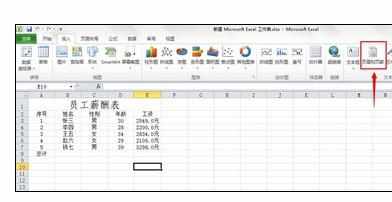
第三步,点击页面页脚之后,它会自动显示出这个页面,可以看到在文件的上方是页眉栏,它一共将文件分为三栏,你可以选中其中的一栏或两栏输入你要的文字。

第四步,打好文字之后的效果。
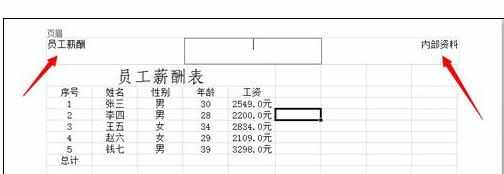
第五步,添加好页眉之后,可以在上面选择<转至页脚>这个按钮。

第六步,在页脚中输入<共页第页>。PS:如果你只有一页,你就可以不用打页码了,这里只做示范。

第七步,将光标定位在<共页>之间,然后在菜单栏上面选择<页数>,添加文件总共的页码数。

第八步,将光标定位在<第页>之间,然后在菜单栏上面选择<页码>,添加此页的页码。
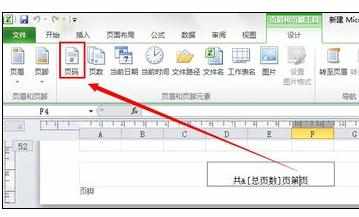
页码完成效果。

添加完页眉页脚之后,点击<视图>项下面的<普通>就可以退出页眉页脚视图了。


Excel中插入和退出页眉页脚的操作技巧的评论条评论